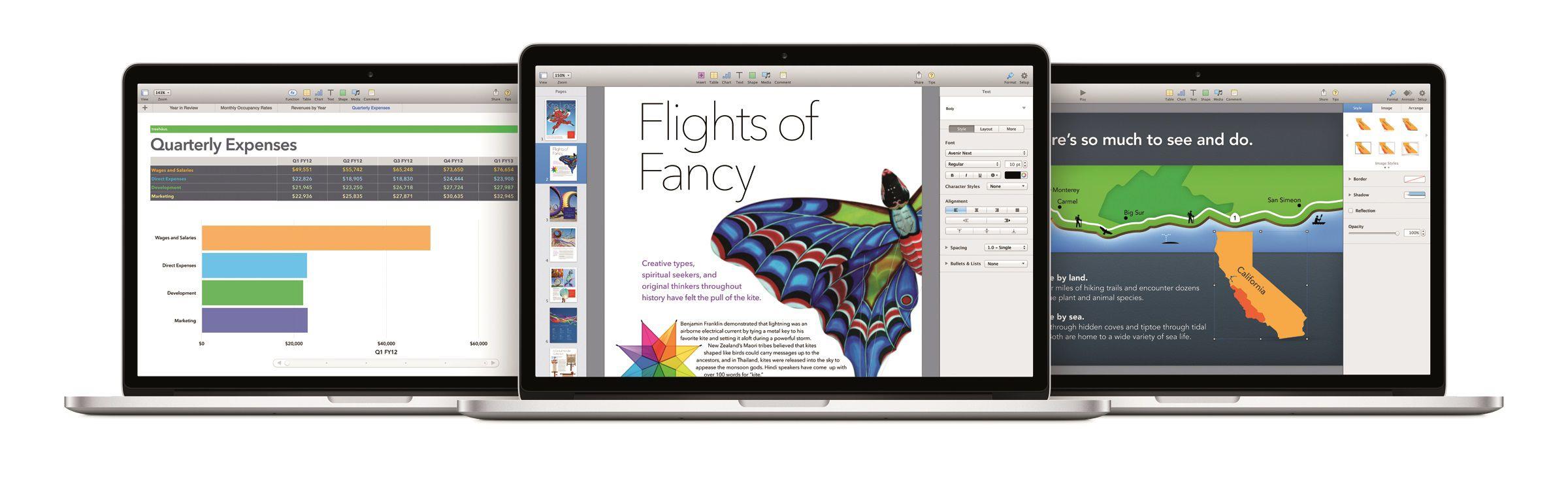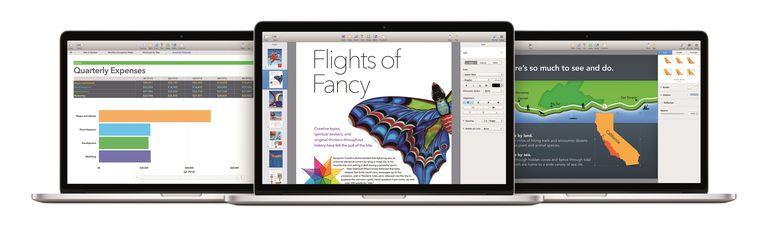Znajdź najlepsze rozwiązanie do zarządzania pakietem biurowym dla komputerów Mac, badając te popularne opcje.
Ta lista zawiera kilka alternatywnych opcji, ponieważ dostępne są inne opcje niż tylko iWork firmy Apple lub Microsoft Office dla komputerów Mac, choć dostępne są również popularne opcje.
Nowy na Maca?
Mac to rodzaj komputera osobistego wyprodukowanego przez firmę Apple.
Wyszukaj według typu Mac
Możesz przeszukać tę wyczerpującą listę, ale także rozważyć te bardziej szczegółowe listy:
- Najlepsze aplikacje biurowe i aplikacje produktywności dla komputerów Mac
- Najlepsze aplikacje biurowe i aplikacje zwiększające produktywność dla notebooków Mac
- Najlepsze aplikacje biurowe i aplikacje produktywności dla iPada Air lub iPada Mini
-
Najlepsze aplikacje biurowe i aplikacje produktywności dla iPhone’a lub iPoda Touch
Bezpłatne Versus Premium Options
Ta lista zaczyna się od bezpłatnych opcji, a następnie przechodzi do alternatyw premium, jeśli masz trochę pieniędzy na zainwestowanie w oprogramowanie zwiększające produktywność.
Mimo to, pamiętaj, że pakiety oprogramowania dla biur premium mogą oferować dodatkowe funkcje, których możesz potrzebować, więc dla niektórych użytkowników wartość może być warta kosztów.
Gdzie kupić lub pobrać pakiet oprogramowania Office dla komputerów Mac
Pakiety oprogramowania biurowego dla komputerów Mac można zakupić (lub w przypadku bezpłatnych, pobranych) bezpośrednio za pośrednictwem linków producenta w każdym z elementów listy poniżej lub ze sklepu Apple Store.
Dodatkowych sprzedawców można oczywiście szukać w Internecie, ale zawsze należy pobierać je z renomowanych witryn.
OpenOffice na Maca (Desktop) – BEZPŁATNE
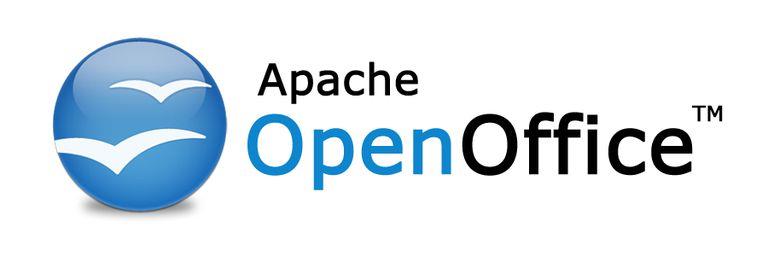 Logo OpenOffice.
Logo OpenOffice.
Apache Software Foundation zarządza pakietem oprogramowania open source, który jest jednym z najpopularniejszych na świecie, po części dlatego, że jest kompatybilny z wieloma systemami operacyjnymi.
Zobacz, oglądając tę galerię obrazów OpenOffice Suite.
LibreOffice for Mac (Desktop) – BEZPŁATNE
 LibreOffice Suite.
LibreOffice Suite.
LibreOffice został wybrany przez społeczność tej witryny jako laureat nagrody „Czytelnik” za najlepszy program biurowy dla komputerów Mac w 2013 roku.
Wolny pakiet biurowy, LibreOffice jest jednak potężnym rywalem dla droższych pakietów oprogramowania biurowego.
iWork for iCloud (Online) – BEZPŁATNE
Możesz także sprawdzić iWork dla iCloud, darmową wersję online iWork.
Może to być świetną opcją dla kogoś, kto chce pozostać w składzie produktów Apple.
Dokumenty Google / aplikacje dla komputerów Mac (online) – BEZPŁATNE
![]() Ikona Dokumentów Google.
Ikona Dokumentów Google.
Uzyskaj dostęp do bezpłatnych internetowych Dokumentów Google i mobilnych Google Apps, rejestrując się na Dysku Google.
Pakiety online Google’a nie są tak bogate w funkcje jak iWork czy Microsoft Office, ale wciąż są niezawodne i bardzo popularne jako dostępne, przyjazne dla użytkownika wersje zadań dla przeciętnego użytkownika.
ThinkFree Office dla komputerów Mac (Online) – BEZPŁATNE
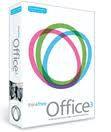 Biuro wolnego myślenia.
Biuro wolnego myślenia.
Internetowe pakiety biurowe są dostępne z niemal każdego komputera z obsługą Internetu.
Jeśli chcesz wypróbować ThinkFree Office, możesz zalogować się przy użyciu konta Google.
iWork Suite for Mac – ZA DARMO / 19,99 $ za program
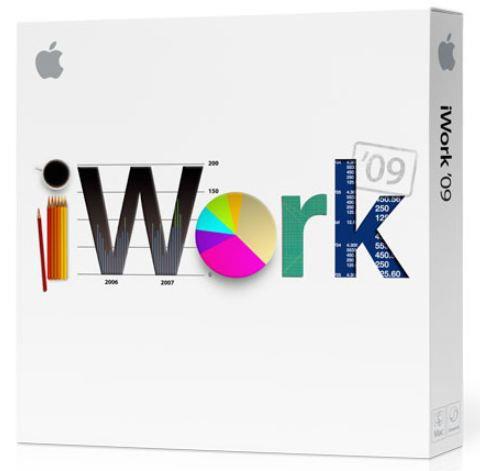 Apple iWork Suite.
Apple iWork Suite.
iWork jest zwykle darmowy i już dostępny na Macach zakupionych po 2013 roku lub 19,99 USD na Macach zakupionych przed 2013 rokiem.
Pakiet iWork jest autorstwa firmy Apple, więc ma sens, że jest zoptymalizowany pod kątem wydajności na komputerze Mac lub urządzeniu z systemem iOS, takim jak iPad.
Programy są bardzo funkcjonalne z wieloma dodatkowymi narzędziami i wsparciem, w tym szablony, samouczki i pakiet aplikacji iLife.
Microsoft Office dla komputerów Mac – Różni się
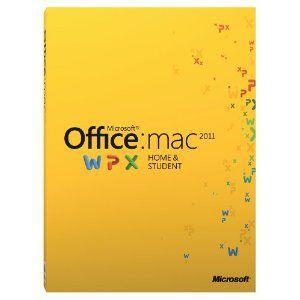 Microsoft Office Home and Student 2011 dla komputerów Mac.
Microsoft Office Home and Student 2011 dla komputerów Mac.
Firma Microsoft tradycyjnie oferowała oddzielną wersję systemu Mac dla pakietu Office.
Znajdź wersje dla komputerów stacjonarnych w wersji 2016 i wcześniejszych, odwiedzając witrynę Office for Mac News & Tips.
Office 2016 to najnowsza wersja tradycyjnego pakietu biurkowego, a oparty na subskrypcji Office 365 jest dostępny dla komputerów Mac.
- Kiedy firma Microsoft wypuszcza kolejne oprogramowanie dla komputerów Mac?
- Pobierz Microsoft OneNote dla Mac za darmo
Jeszcze „
Parallels Desktop dla komputerów Mac – około 79,99 USD
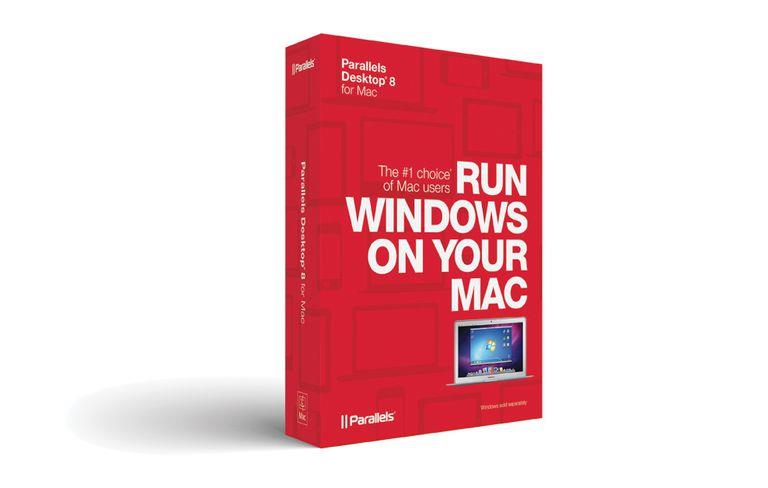 Parallels Desktop 8. (c) Zdjęcie dzięki uprzejmości Parallels
Parallels Desktop 8. (c) Zdjęcie dzięki uprzejmości Parallels
Jedną z opcji jest uruchomienie systemu Windows na komputerze Mac za pomocą programu Parallels Desktop.